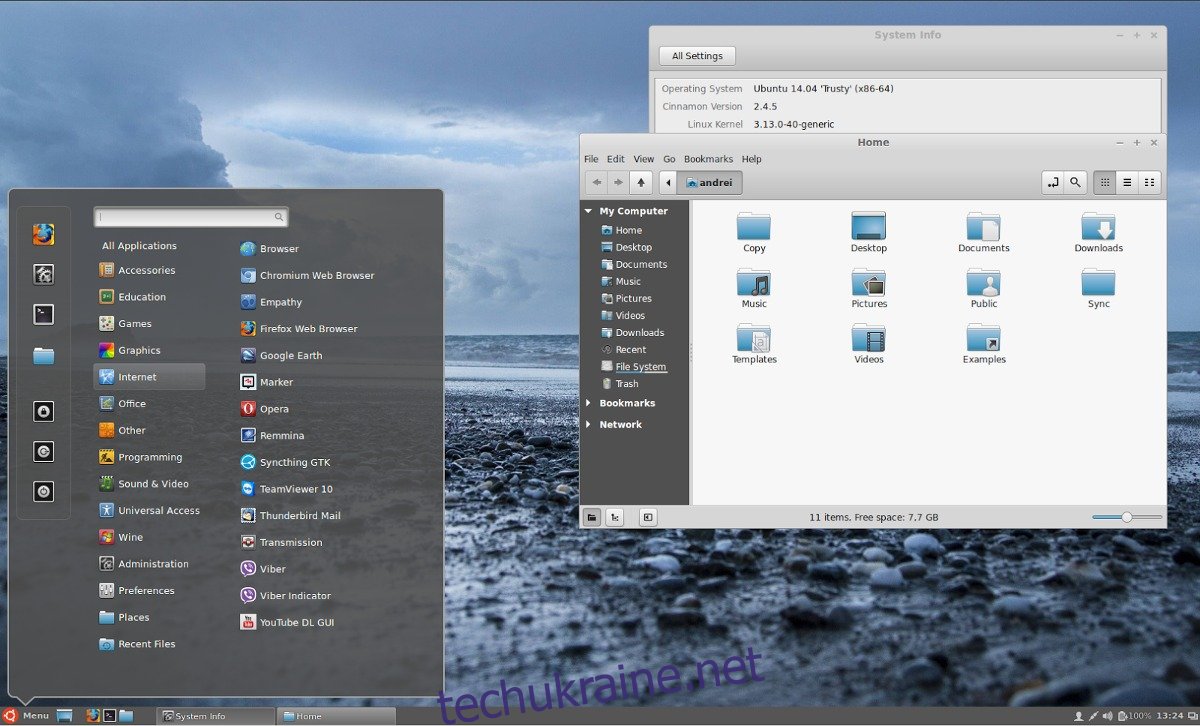Установлення робочого столу Linux Mint на Ubuntu може здатися дещо тривіальним. Зрештою, Linux Mint це вже Ubuntu. Тим не менш, насправді є дуже вагома причина для його встановлення. Для початку Linux Mint не призначений для оновлення випуску до випуску. Розробники створюють їх на LTS-релізах Ubuntu, і добре відомо, що вони не хочуть, щоб ви оновлювали між випусками, тоді як операційну систему Ubuntu Linux можна оновлювати на льоту, незалежно від того, скільки їй років. Ви все ще можете взяти найкращі частини Linux Mint і поєднати їх з Ubuntu. Найпростіший спосіб зробити це – встановити Cinnamon і Nemo на Ubuntu. Ви отримаєте пакети Snap, легкі оновлення, чудову підтримку, стабільну розробку операційної системи та насолоджуєтеся корисними матеріалами з робочого столу Linux Mint на Ubuntu.
Примітка: з моменту випуску цієї статті у Ubuntu 18.04 виникають проблеми з встановленням середовища робочого столу Cinnamon. Якщо ви хочете використовувати Cinnamon в Ubuntu, подумайте про версію 16.04 LTS, оскільки у неї ще залишився час підтримки.
Встановіть Cinnamon на Ubuntu
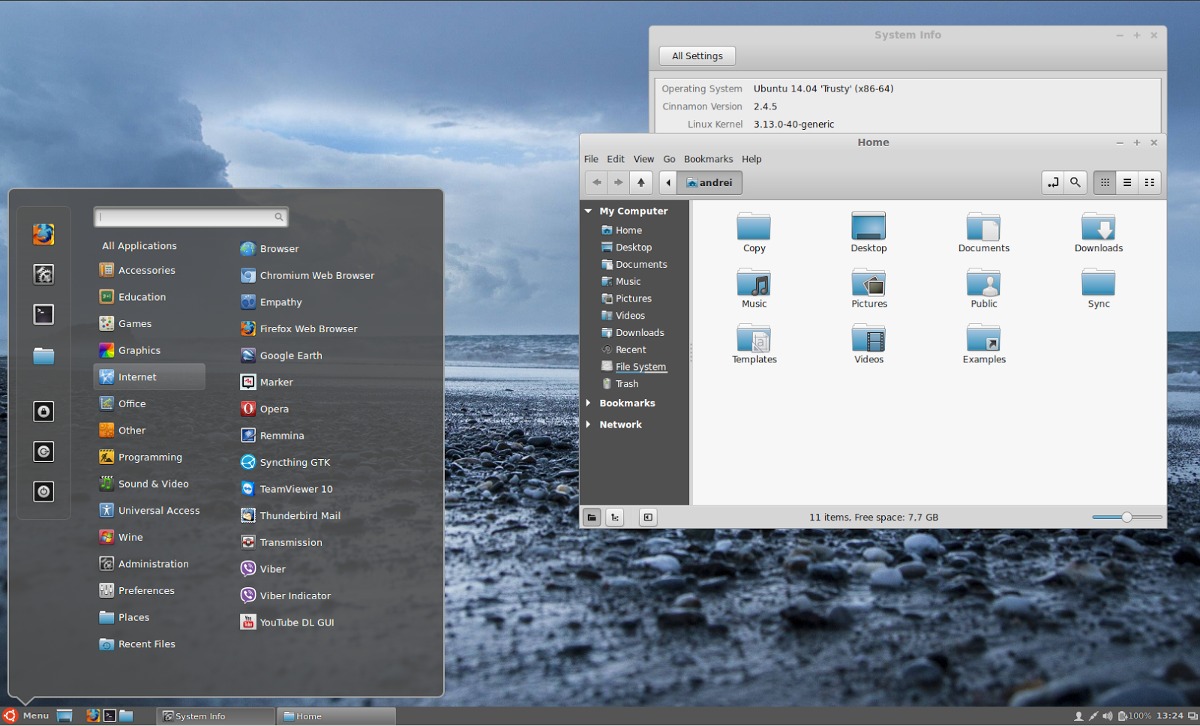
Основний спосіб встановлення Cinnamon в операційній системі Ubuntu — це використання особистого архіву пакетів. Цей PPA доступний на Launchpad, дуже популярний і регулярно отримує оновлення до останньої версії Cinnamon. Щоб увімкнути PPA, відкрийте термінал і введіть таку команду нижче.
sudo add-apt-repository ppa:embrosyn/cinnamon
Після ввімкнення нового Embrosyn Cinnamon PPA в системі Ubuntu потрібно оновити джерела програмного забезпечення. Це важливо, оскільки без оновлення Apt не побачить нове програмне забезпечення Cinnamon, яке доступне. Використовуючи відповідне оновлення, оновіть джерела програмного забезпечення Ubuntu.
sudo apt update
Тепер, коли джерела програмного забезпечення оновлені, на даний момент було б хорошою ідеєю встановити будь-які оновлення програмного забезпечення, які очікують на Ubuntu. Основна причина в тому, що Cinnamon буде працювати найкраще, коли всі драйвери та програмне забезпечення оновлені. Щоб встановити оновлення в Ubuntu, запустіть команду apt upgrade. Обов’язково додайте перемикач -y в кінець команди, якщо вам не подобається натискати «y» під час процесу оновлення.
sudo apt upgrade -y
Оновлення встановлено. Тепер залишилося лише встановити останні версії Cinnamon для Ubuntu. Майте на увазі, що на даний момент цей PPA підтримує лише Ubuntu 16.04, 17.04 і 17.10. Якщо ви використовуєте нову версію Ubuntu (18.04 Bionic Beaver), вам потрібно завантажити пакунки самостійно та встановіть їх за допомогою dpkg.

Не хочете завантажувати пакети Cinnamon вручну з панелі запуску? Зачекайте кілька місяців, оскільки Embrosyn, швидше за все, в якийсь момент додасть підтримку 18.04.
Встановіть Cinnamon на Ubuntu за допомогою:
sudo apt install cinnamon blueberry cinnamon-bluetooth cinnamon-control-center cinnamon-desktop cinnamon-menus cinnamon-screensaver cinnamon-session cinnamon-settings-daemon cinnamon-translations cjs flags mozjs38 muffin nemo -y
Встановіть Nemo Within Cinnamon
Однією з найкращих можливостей середовища робочого столу Cinnamon є файловий менеджер Nemo. Він класичний, але пропонує багато корисних функцій, якими нехтують інші робочі середовища. Якщо ви не зацікавлені у використанні робочого столу Cinnamon, але хочете отримати кращий файловий менеджер, дотримуйтесь цих інструкцій, щоб отримати Nemo в Ubuntu.
Щоб переконатися, що Ubuntu встановить лише файловий менеджер Nemo, а не кілька залежностей Cinnamon, ми будемо використовувати інший PPA замість попереднього. Додайте його в систему за допомогою:
sudo add-apt-repository ppa:webupd8team/nemo3
Як і раніше, Ubuntu має оновити джерела програмного забезпечення, перш ніж продовжити.
sudo apt update
Не забудьте також встановити будь-які оновлення програмного забезпечення, що очікують на розгляд, за допомогою apt upgrade
sudo apt upgrade -y
Нарешті, візьміть останню версію Nemo:
sudo apt install nemo
Видаліть Nemo And Cinnamon з Ubuntu
Вирішили, що більше не хочете використовувати Cinnamon і Nemo в Ubuntu? Якщо так, ось як видалити програмне забезпечення. Спочатку відкрийте термінал і скористайтеся диспетчером пакетів, щоб видалити робочий стіл і залежності.
sudo apt remove cinnamon --purge
Використовуєш лише Nemo? Спробуйте замість цього:
sudo apt remove nemo --purge
Видалення пакета Cinnamon або Nemo порушить решту залежностей, і Ubuntu вважатиме їх «більше непотрібними». Використовуйте інструмент автоматичного видалення, щоб видалити решту пакетів.
sudo apt autoremove
Нарешті, видаліть PPA з системи.
Для Cinnamon PPA:
sudo add-apt-repository --remove ppa:webupd8team/nemo3
Для Nemo PPA:
sudo add-apt-repository --remove ppa:webupd8team/nemo3
Після видалення PPA оновіть джерела програмного забезпечення Ubuntu.
sudo apt update
Коли оновлення завершиться, вийдіть із Cinnamon (можливо, він все ще працює в ОЗП) і знову увійдіть на робочий стіл Ubuntu. Коли ви знову ввійдете в систему, Cinnamon зникне!